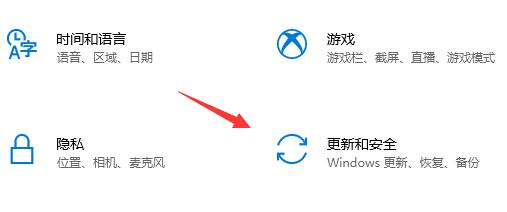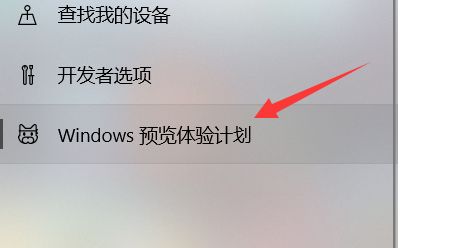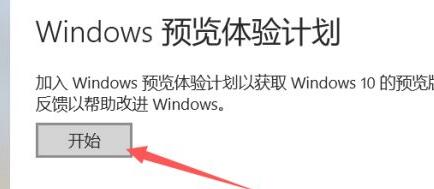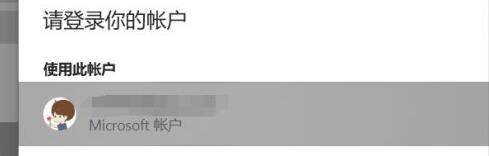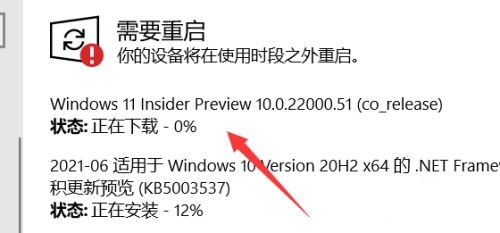联想拯救者r9000p是今年3月推出了拯救者笔记本系列,搭载了最新的cpu处理器和超强的硬件配置组合。因此这款电脑自然是可以安装win11的,如果有的r9000p用户不知道如何升级win11的话,可以根据下面的教程来操作。
拯救者r9000p怎么升级win11:
1、首先通过开始菜单,进入“设置”
2、然后在设置面板中进入“更新和安全”
3、接着点击左下角的“windows预览体验计划”
4、然后点击“开始”加入windows预览体验计划。
5、如果我们没有登录微软账户的话,需要在这里登录。
6、然后在弹出窗口中选择“立即重启”
7、重启完成后进入“windows更新”,就可以开始升级和安装Win11系统了。
使用这款笔记本的用户快去尝试升级win11吧。

 时间 2022-12-22 20:23:47
时间 2022-12-22 20:23:47 作者 admin
作者 admin 来源
来源 

 立即下载
立即下载